
Windows 7 オペレーティング システムを使用している場合、言語バーを起動できないという問題が発生し、ユーザーの通常の操作に特定の問題が発生することがあります。では、このような状況に遭遇したとき、私たちは何をすべきでしょうか? Win7言語バーが起動できない問題を迅速に解決するために、PHPエディタBaicaoがいくつかの解決策を紹介しましょう。

win7 で言語バーを有効にできない問題の解決策
1. まず、コンピューターのデスクトップで、言語設定を開きます。タスクバーの右下隅のボタン。

#2. 言語バーをクリックして、ポップアップ メニューから [設定] を選択します。
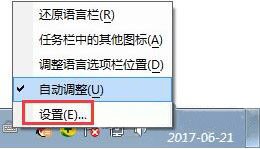
#3. これにより、言語バーの設定ボックスが開きます。
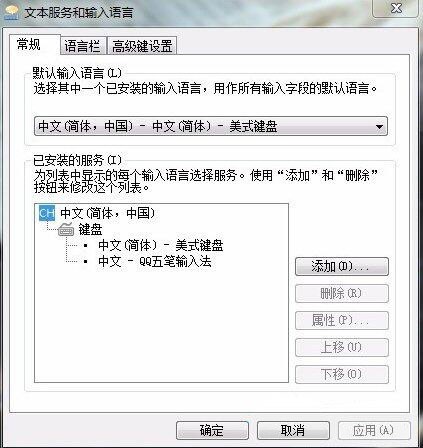
#4. この時点では、任意の入力方法を選択でき、右側に上下移動ボタンがあるので、必要に応じて選択します。
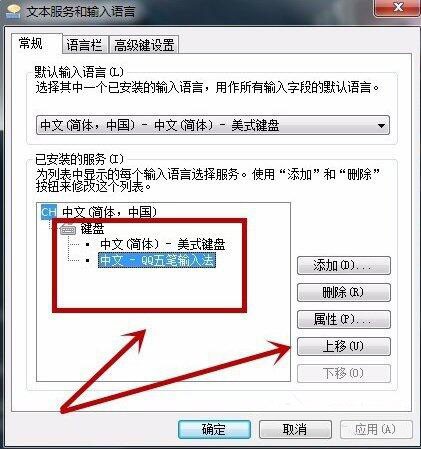
#5. デスクトップ言語バーのステータスを設定することもできます。
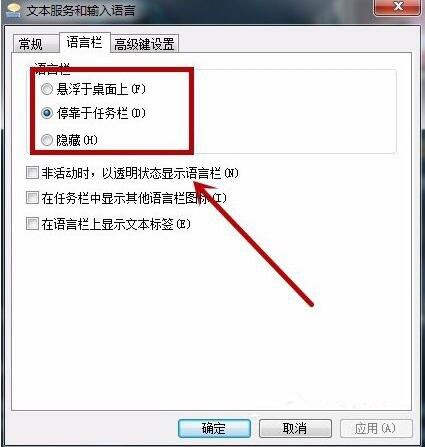
6. 最後に、詳細設定では、どのコンテンツを数回切り替えるかを選択できます。また、ゲーマーにとってより重要な大文字の Capslock もあります。誤操作されないように他のホットキーに設定してください。
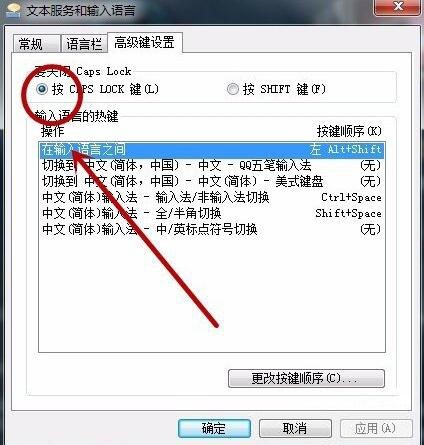
以上がWindows 7 で言語バーをアクティブにできない場合はどうすればよいですか? Win7で言語バーが起動できない問題の解決策の詳細内容です。詳細については、PHP 中国語 Web サイトの他の関連記事を参照してください。